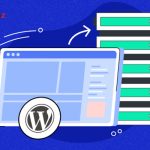Trong thời đại làm việc từ xa và quản trị hệ thống ngày càng phổ biến, việc điều khiển máy tính từ xa trở nên thiết yếu hơn bao giờ hết. Một trong những công cụ mạnh mẽ và linh hoạt hỗ trợ điều này chính là VNC Server. Tuy nhiên, không phải ai cũng biết cách cài đặt và sử dụng phần mềm này hiệu quả. Bài viết dưới đây sẽ hướng dẫn sử dụng VNC Server, giúp bạn kết nối và điều khiển máy tính từ xa dễ dàng, nhanh chóng và an toàn.
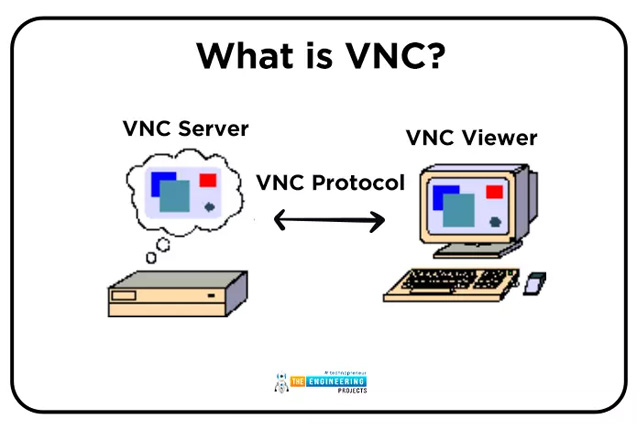
6 bước sử dụng VNC Server đúng cách
1. VNC Server là gì?
VNC Server (Virtual Network Computing Server) là một công cụ hỗ trợ chia sẻ màn hình máy tính từ xa, cho phép người dùng khác truy cập và điều khiển thiết bị qua mạng Internet.
Hệ thống này hoạt động dựa trên giao thức TCP, thường sử dụng các cổng bắt đầu từ 5900. VNC Server ghi lại nội dung hiển thị trên framebuffer và truyền đến VNC Client, giúp người dùng có thể theo dõi và thao tác trên máy tính từ xa một cách trực quan.
Nhờ khả năng kết nối linh hoạt, VNC Server trở thành giải pháp lý tưởng cho những ai cần quản lý, hỗ trợ kỹ thuật hoặc làm việc từ xa trên nhiều thiết bị khác nhau.
2. Cách thức hoạt động của VNC Server
VNC hoạt động dựa trên mô hình Client/Server, trong đó máy chủ và máy khách kết nối với nhau thông qua giao thức VNC để chia sẻ màn hình từ xa. Cụ thể, VNC Server ghi lại dữ liệu framebuffer bao gồm toàn bộ nội dung hình ảnh hiển thị trên màn hình máy tính và truyền đến VNC Client.
Khi một thiết bị client kết nối tới server qua mạng, VNC Server sẽ gửi hình ảnh màn hình của máy chủ đến client. Tại đây, client sẽ hiển thị lại giao diện đó và cho phép người dùng điều khiển máy tính từ xa một cách trực tiếp, như di chuyển chuột, gõ bàn phím, mở phần mềm hay thao tác như đang ngồi trước máy.
Cấu trúc hệ thống VNC bao gồm:
- Máy tính cần được điều khiển phải cài đặt phần mềm VNC Server
- Thiết bị điều khiển (máy khách) chỉ cần sử dụng VNC Viewer là đã có thể kết nối và điều khiển từ xa dễ dàng.
3. Hướng dẫn sử dụng VNC Server
Bước 1: Cài đặt VNC Server
Trước tiên, cần cập nhật hệ thống sau đó thực hiện cài đặt TightVNC Server bằng cách chạy lệnh sau:
sudo apt update
sudo apt -y install tightvncserver
Bước 2: Cài môi trường Desktop
Trong phần này, VMCloudZ sẽ hướng dẫn bạn sử dụng Xfce làm môi trường Desktop để sử dụng VNC. Bạn thực hiện cài đặt Xfce bằng lệnh sau:
sudo apt install xfce4 xfce4-goodies -y
Tuy nhiên, bạn có thể sử dụng môi trường Desktop khác nếu muốn.
Bước 3: Cấu hình VNC Server
Thiết lập mật khẩu truy cập:
- Đặt mật khẩu cho VNC Server bằng cách chay lệnh sau: vncpasswd
- Nhập và xác nhận mật khẩu khi có yêu cầu.
Khởi động VNC Server:
- Chạy lệnh sau: vncserver :1
Dừng VNC Server:
- Chạy lệnh sau: vncserver -kill :1
Cấu hình môi trường Desktop cho VNC Server
Đầu tiên, mở file cấu hình:
sudo nano ~/.vnc/xstartup
Sau đó, thêm dòng sau vào vị trí cuối file:
exec /usr/bin/startxfce4 &
Cuối cùng, điền độ phân giải, độ sâu màu mà bạn mong muốn và chạy khởi động lại VNC Server:
vncserver :1 -geometry 800×600 -depth 24
Bước 4: Kết nối VNC Server
Trong phần này, bạn có thể thực hiện kết nối đến máy chủ từ xa bằng VNC Client
Mở Port trên Firewall:
Tiến hành cài đặt UFW và thực hiện mở port 5901:
sudo apt install ufw -y
sudo ufw allow 5901
Cài đặt VNC Client trên Ubuntu:
Chạy lệnh sau: sudo apt install tigervnc-viewer -y
Bước 5: Cấu hình VNC Server chạy với hệ thống:
Chạy khởi động hệ thống, bạn cần tạo file: /etc/systemd/system/vncserver@.service:
sudo nano /etc/systemd/system/vncserver@.service
Sau đó, thêm nội dung sau:
[Unit]
Description=Start TightVNC server at startup
After=syslog.target network.target
[Service]
Type=forking
User=root
Group=root
WorkingDirectory=/home/root
PIDFile=/home/root/.vnc/%H:%i.pid
ExecStartPre=-/usr/bin/vncserver -kill :%i > /dev/null 2>&1
ExecStart=/usr/bin/vncserver -depth 24 -geometry 1280×800 :%i
ExecStop=/usr/bin/vncserver -kill :%i
[Install]
WantedBy=multi-user.target
Lưu ý: Thay root bằng tên người dùng thực tế của bạn
Tiếp theo, tiến hành chạy Systems và kích hoạt VNC Server:
sudo systemctl daemon-reload
sudo systemctl enable –now vncserver@1
Trong trường hợp VNC Server đang chạy, hãy dừng và khởi động lại bằng lệnh sau:
vncserver -kill :1
sudo systemctl start vncserver@1
Nếu muốn kiểu tra trạng thái VNC Server:
systemctl status vncserver@1
Bước 6: Tải xuống và cấu hình VNC Server trên Client
Thực hiện tải xuống và cài đặt RealVNC Viewer để quản lý máy chủ từ xa như sau:
Chọn File => New Connection => Tab General: Nhập địa chỉ và đặt tên VNC Server => Connection đến VNC Server.
4. Một số phần mềm VNC Server phổ biến
4.1. UltraVNC
UltraVNC là một trong những phần mềm VNC được sử dụng rộng rãi nhất hiện nay, đặc biệt trên nền tảng Windows. Đây là công cụ miễn phí cho phép người dùng điều khiển máy tính từ xa thông qua kết nối internet, sử dụng giao thức VNC để chia sẻ màn hình.
UltraVNC tích hợp nhiều tính năng hữu ích như: truyền tập tin giữa các máy, quay màn hình, trò chuyện trực tiếp và thậm chí chia sẻ âm thanh. Phần mềm này cũng hỗ trợ các lớp bảo mật nâng cao như SecureVNC, SSL và cơ chế đăng nhập bằng mật khẩu.
4.2. TightVNC
TightVNC là phần mềm điều khiển máy tính từ xa tương thích với Windows và nhiều nền tảng khác. Đây là lựa chọn phổ biến nhờ khả năng hỗ trợ đa dạng các tính năng như điều khiển từ xa, chia sẻ màn hình, truyền tệp tin và bảo vệ dữ liệu truyền tải.
TightVNC có nhiều phiên bản phù hợp với từng hệ điều hành khác nhau, hỗ trợ từ PC, laptop, đến các thiết bị di động, đáp ứng nhu cầu quản lý từ xa cho cả người dùng cá nhân và mạng lưới doanh nghiệp lớn.
4.3. RealVNC
RealVNC là phần mềm truy cập máy tính từ xa nổi bật, được phát triển bởi chính nhóm sáng lập giao thức VNC. Ứng dụng này cho phép kết nối và điều khiển máy tính từ xa thông qua mạng internet, giúp đơn giản hóa việc hỗ trợ kỹ thuật và quản lý hệ thống.
Ra đời từ năm 2012, RealVNC nhanh chóng trở thành giải pháp được nhiều tổ chức và doanh nghiệp lớn lựa chọn nhờ khả năng vận hành ổn định và mức độ bảo mật cao.
4.4. TigerVNC
TigerVNC là phần mềm mã nguồn mở được thiết kế để cải thiện hiệu suất và độ phản hồi so với các phiên bản VNC truyền thống. Nó hỗ trợ đa nền tảng, bao gồm Windows, Linux, macOS và nhiều hệ điều hành khác.
TigerVNC cung cấp cả trình xem (viewer) và máy chủ (server), giúp người dùng dễ dàng thiết lập kết nối và điều khiển thiết bị từ xa. Đặc biệt, phần mềm này tích hợp cơ chế mã hóa mạnh mẽ nhằm bảo vệ dữ liệu trong quá trình truyền tải qua mạng.
Với hướng dẫn sử dụng VNC Server không chỉ giúp bạn quản lý máy tính từ xa hiệu quả mà còn mở ra giải pháp linh hoạt trong công việc và hỗ trợ kỹ thuật. Chỉ với vài bước cài đặt và cấu hình đơn giản, bạn đã có thể điều khiển thiết bị ở bất cứ đâu, bất kỳ lúc nào. Hy vọng hướng dẫn trên của VMCloudZ đã giúp bạn hiểu rõ cách sử dụng VNC Server và sẵn sàng áp dụng vào thực tế. Đừng quên bảo mật kết nối để đảm bảo an toàn cho hệ thống của bạn nhé!